Когда дело доходит до поддержки клиентов, не все подходят под одну гребенку. У небольших компаний с меньшим количеством вспомогательного персонала другие потребности, чем у крупных компаний с большими командами. Даже при сравнении компаний схожего размера существует множество различных рабочих процессов, которые тикеты должны пройти, прежде чем они достигнут разрешения. Таким образом, хотя у всех разные потребности, OneDesk обладает гибкостью, чтобы удовлетворить большинство из них. Однако вам нужно будет его настроить. Эта статья призвана помочь вам в этом.
Начнем с того, как собираются билеты.
Первый вопрос, на который вам нужно ответить: «Как вы собираете новые билеты?» OneDesk поддерживает сбор заявок из различных источников, включая ввод вручную, импорт, клиентский портал, веб-формы, интеграцию и многое другое, но наиболее распространенным каналом является EMAIL.
Настроить захват электронной почты очень просто: просто автоматически перенаправьте письмо службы поддержки на свой адрес электронной почты OneDesk. В большинстве случаев это означает, что вам нужно войти в свою учетную запись электронной почты службы поддержки и включить автоматическую пересылку. Например, отправьте свой support@_yourcompanyname_.com на электронный адрес Tickets@yourcompanyname.onedesk.com (замените на свой адрес электронной почты OneDesk). Мы отправили вам этот адрес электронной почты при регистрации, но вы также можете найти его в разделе “Начать работу”> каналы> электронные письма “в вашей учетной записи OneDesk.
Подумайте о типах билетов, которые вы получите
Некоторые компании просто объединяют все входящие билеты в единый рабочий процесс, но чаще используются разные типы билетов, каждый со своим собственным рабочим процессом. OneDesk отлично справляется с такой настройкой и предоставляет очень гибкие инструменты для ее настройки.
В разделе “Администрация” > Билеты »вы можете включить до 10 различных подтипов билетов. По умолчанию включен только общий« билет », но вы можете включить, переименовать и выбрать значок для тех, которые вам нужны. Когда вы включаете (или переименовать) тип заявки, который мы предоставляем вместе с адресом электронной почты. Так, например, если у вас есть активированный тип заявки под названием «предложение», то теперь у вас также включен адрес подсказки@вашекомпании.onedesk.com. Как и следовало ожидать, любое электронное письмо, полученное на этот адрес, создаст новое предложение в вашей учетной записи.
ПРИМЕЧАНИЕ. В вашей учетной записи OneDesk может быть до 10 типов билетов, 10 типов задач и 10 типов функций. Не забудьте «показать скрытые типы», чтобы увидеть их все.
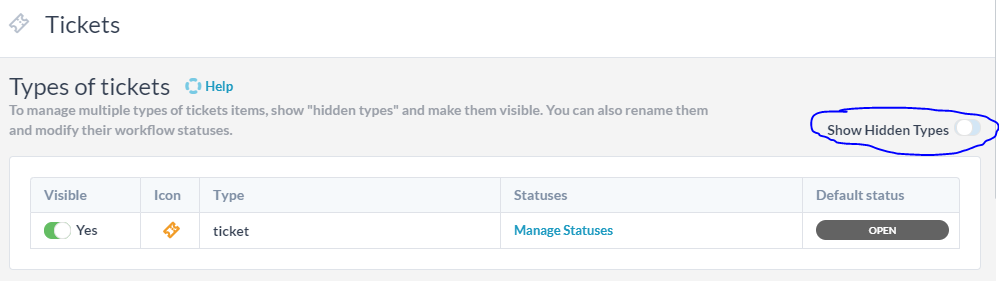
Для каждого типа заявки вы можете настроить свой рабочий процесс. Это означает, что вы устанавливаете различные шаги, которые выполняет этот тип заявки в процессе работы. Например, «предложение» может проходить следующие этапы: новое, на рассмотрении, принято, отклонено, выполнено.
Определите свои очереди
Очередь – это назначения, статусы и просмотры, через которые проходит тикет на пути к разрешению. Поскольку каждая компания будет иметь свои собственные очереди, которые они хотят настроить, я опишу готовую очередь и объясню, как вы можете изменить ее, чтобы она соответствовала вашему рабочему процессу.
Встроенный рабочий процесс в OneDesk выглядит следующим образом:
- Письмо получено по адресу support@_yourcompanyname_.com
- Которые автоматически пересылаются на адрес Tickets@yourcompanyname.onedesk.com
- Это создает билет в вашей учетной записи OneDesk и, при необходимости, новую запись о клиенте.
- Новые заявки имеют статус по умолчанию «открытые» и не назначаются.
- Билет отображается в режиме просмотра «Неназначенные билеты».
- Заказчику отправляется автоответчик
Затем кто-то вручную назначает билет кому-то из вашей службы поддержки.
Как только назначенный агент публично ответит на заявку …
- Ответ отправляется запрашивающей стороне по электронной почте.
- Статус изменится на «ожидающий клиент», и заявка появится в представлении «ожидающий клиент».
Как только покупатель ответит на тикет …
- Правопреемник уведомляется об ответе
- Статус изменится на «ожидающий агент», и заявка появится в представлении «ожидающий агент».
Вы можете автоматизировать и модифицировать практически каждую часть этого рабочего процесса.
- Вы можете захватывать из нескольких электронных писем, как описано выше, для автоматического создания различных типов билетов.
- Вы можете изменить статусы заявки и статус по умолчанию.
- Вы можете автоматически назначить билет пользователю или команде.
- Вы можете определить правила для автоматического размещения заявок в проекты.
- Вы можете изменить или отключить автоответчик или задать разные ответы для разных критериев.
- Вы можете отключить правила, которые изменяют статус при ответе.
- Вы можете удалить просмотры или создать новые.
Чтобы изменить эти рабочие процессы, вам необходимо включить, отключить, удалить, отредактировать или создать «автоматизацию рабочего процесса» для заявок.
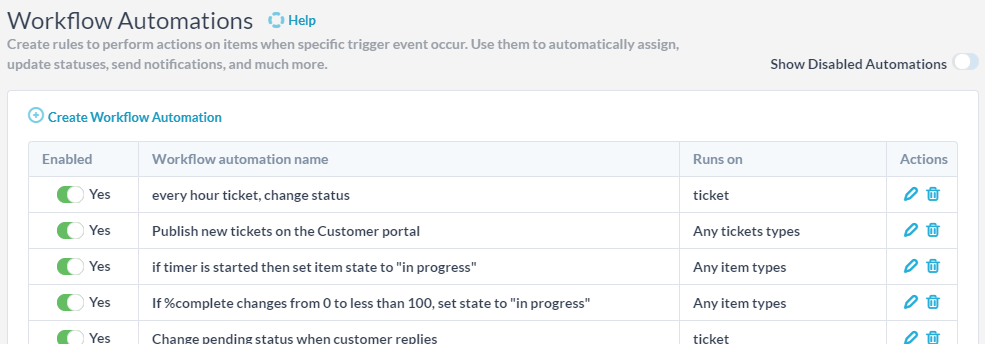
Автоматизация рабочего процесса – это правила, которые выполняют действия при возникновении определенных триггерных событий. Они состоят из 3 частей:
- Затронутые предметы : Напр. Все типы билетов
- Триггерное событие : Напр. Билет создан
- Действия, которые OneDesk должен предпринять с элементами : Напр. Разместите ответ в тикете

Как видно из приведенного выше примера, автоматизация рабочего процесса будет автоматически отвечать на новые заявки.
Механизм рабочего процесса довольно мощный, и, прежде чем вы его узнаете, вы будете придумывать способы автоматизации многих вещей, которые раньше делали вручную. Я рекомендую вам ознакомиться с автоматизацией в вашей учетной записи, чтобы узнать, хотите ли вы изменить содержание сообщений. Затем опробуйте рабочий процесс по умолчанию в течение нескольких дней, чтобы понять, как он работает, прежде чем решить, хотите ли вы внести изменения.
Дайте нам знать, если у вас возникнут вопросы 🙂